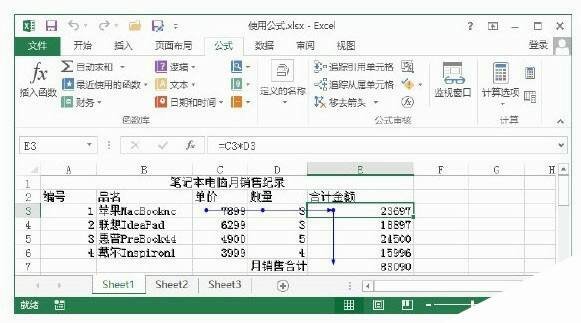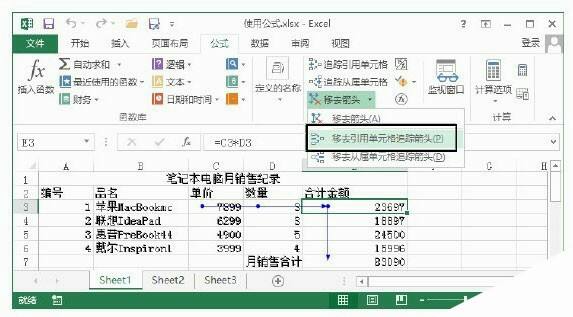Excel 2013工作表追踪单元格引用情况的方法
办公教程导读
收集整理了【Excel 2013工作表追踪单元格引用情况的方法】办公软件教程,小编现在分享给大家,供广大互联网技能从业者学习和参考。文章包含530字,纯文字阅读大概需要1分钟。
办公教程内容图文
图1 追踪引用单元格
2、在“公式”选项卡的“公式审核”组中单击“追踪从属单元格”按钮,工作表中将使用蓝色箭头指示出受当前选择单元格数据影响的单元格,如图2所示。
图2 追踪从属单元格
3、单击“公式审核”组中“移去箭头”按钮上的下三角按钮,在打开的下拉列表中选择相应的选项可以移除添加的箭头。如这里选择“移去引用单元格追踪箭头”选项,如图3所示,此时工作表中的引用单元格追踪箭头将被移除。
图3 移除引用单元格追踪箭头
注意
单击“移去箭头”按钮或单击“移去箭头”按钮上的下三角按钮后选择下拉列表中的“移去箭头”选项,将能够将工作表中所有的追踪箭头移除。
本文已经收录至:《Office 2013应用技巧实例大全》 – Excel2013应用篇
办公教程总结
以上是为您收集整理的【Excel 2013工作表追踪单元格引用情况的方法】办公软件教程的全部内容,希望文章能够帮你了解办公软件教程Excel 2013工作表追踪单元格引用情况的方法。
如果觉得办公软件教程内容还不错,欢迎将网站推荐给好友。